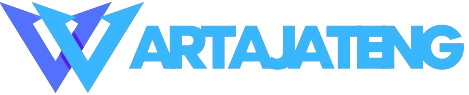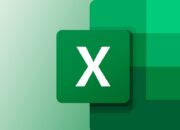Cara menambahkan simbol IDR ke dalam angka-angka di Excel tidak jauh berbeda dengan menambahkan Rp melalui format accounting. Untuk itu karakteristik penulisan IDR pada angka juga mirip dengan Rp yang dibuat dengan format accounting.
- Pertama, kamu perlu menyorot range sel berisi angka yang akan ditambahi dengan simbol IDR.
- Kemudian, klik kanan pada range sel tersebut atau bisa gunakan shortcut Ctrl + 1 untuk menuju menu Format Cells. Kamu juga bisa mengaksesnya dengan klik dropdown pada Number Format yang terdapat di tab Home dan memilih opsi More Number Formats.
- Setelah kotak dialog Format Cells muncul di layar, pilihlah opsi Accounting pada tab Number.
- Kemudian, beralik ke kotak Symbol di bagian kanannya. Klik dropdown dan pilih opsi IDR English (Indonesia). Dengan memilih simbol IDR tersebut maka, maka hasil data angkamu nantinya akan ditampilkan dalam bentuk Rupiah internasional.
- Klik OK untuk menyelesaikan permintaan pergantian simbol.
- Setelah itu, secara otomatis data angkamu akan ditambahi simbol IDR pada ujung selnya.
Perlu diperhatikan, jika pada sel hasil memunculkan tanda ### setelah penambahan simbol mata uang, maka berati ukuran sel tidak cukup lebar. Maka, kamu perlu menarik sel tersebut agar lebih lebar sehingga hasilnya bisa ditampilkan dengan maksimal.
Cara menambahkan Rp di Excel tersedia dalam berbagai pilihan. Masing-masing memiliki karakteristik tampilan hasil yang berbeda sehingga kamu harus memilih yang paling cocok dengan kebutuhan pekerjaanmu.